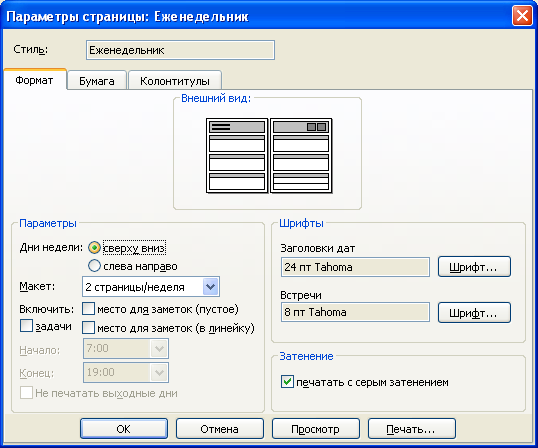Печать документов Microsoft Outlook
Печать календаря
Для печати календаря необходимо перейти в область Календарь.
Календарь можно напечатать на то количество дней, которое отображено в окне Microsoft Outlook. Например, для того чтобы напечатать календарь на один день следует перейти к дате, на которую необходимо распечатать календарь и нажать кнопку Печать панели инструментов ( рис. 34.7).
Для настройки параметров печати календаря необходимо выполнить команду Файл/Печать и в диалоговом окне Печать ( рис. 34.8) в разделе Стиль печати выбрать вид печатаемого календаря ( Ежедневник, Еженедельник и т.п.). В разделе Диапазон печати можно выбрать даты начала и окончания печатаемого календарного диапазона.
Нажав кнопку Параметры страницы (см. рис. 34.8) можно настроить особенности печати. Например, при печати еженедельника в диалоговом окне Параметры страницы: еженедельник ( рис. 34.9) можно выбрать расположение дней недели на странице ( сверху вниз или слева направо ), выбрать параметры шрифта и т.п.
Перед печатью календаря можно просмотреть его в режиме предварительного просмотра. Для этого в диалоговом окне Печать (см. рис. 34.8) или в диалоговом окне Параметры страницы (см. рис. 34.9) следует нажать кнопку Просмотр. При необходимости в окне предварительного просмотра ( рис. 34.10) можно вернуться к настройке параметров страницы. Нажать для этого кнопку Параметры страницы.